Mottagningsinställningar
Detta avsnitt beskriver användarverktygen i menyn Mott.inst. under Faxinställningar.
Byt mottagningsläge
Ange metoden för mottagning av faxdokument.
Standardinställningen är Automottagning.
Programmera speciell avsändare.
Genom att i förväg programmera vissa mottagare som specialavsändare kan du behandla specialavsändare annorlunda.
För mer information om hur du programmerar specialavsändare, se "Specialavsändare att behandla annorlunda".
Programmera specialavsändare: Skriv ut lista
Du kan skriva ut listan med specialavsändare.
Tryck på [Faxinställningar].
Tryck på [Mott.inst.].
Tryck på [Programmera spec.avs.: Skriv ut lista].
Tryck på [Start].
För att avbryta utskrift av en lista innan du trycker [Starta], tryck på [Avbryt] eller [Radera/Stopp].
Tryck på [Användarverktyg/Räknare].
Vidarekoppling
Ange om mottagna faxdokument ska vidarekopplas till en programmerad mottagare eller ej.
Standardinställningen är Av.
För mer information om vidarekoppling, se "Vidarekoppling".
Mottagningsfil, inställning
Välj om mottagna dokument ska sparas på hårddisken för att skrivas ut senare eller skrivas ut direkt utan att sparas.
Standardinställningen är Skriv ut.
För mer information om mottagningsfil, inställning, se "Mottagningsfil, inställning".
Användarinst. för lagrad mott.fil
Administratören kan anges för hantering av dokument som är lagrade på maskinen när faxdokument har mottagits. Ange administratör genom att ange administrörens användarkod för att hantera dokument med hjälp av Web Image Monitor eller DeskTopBinder
Administratörens användarkod måste i förväg ha registrerats i mottagarlistan.
Denna funktion är endast tillgänglig när [Lagra ] är valt i "Mottagningsfil, inställning".
Vi rekommenderar att du använder en Web Image Monitor som arbetar i samma nätverksmiljö som denna maskin. I annat fall kanske webbläsaren inte öppnas och ett fel uppstår.
Standardinställningen är Av.
Tryck på [Faxinställningar].
Tryck på [Mott.inst.].
Tryck på [Användarinst. för lagrad mott.fil].
Om du vill använda en användarkod, tryck på [På].
Tryck på mottagarknappen för den användare som du vill ange och tryck sedan på [OK].
Kontrollera vald användare och tryck sedan på [OK].
När en programmerad användare raderas från mottagarlistan visas meddelandet "Raderad från adressboken". Mata in användaren igen.
Tryck på [Användarverktyg/Räknare].
Om den programmerade användarkoden raderades med funktionen Adressbokshantering under Systeminställningar kan du inte se mottagna och sparade dokument med hjälp av Web Image Monitor. Välj [Av] i steg 4 eller omprogrammera användarkoden.
Leveransinst. för SMTP-mott.fil
Denna funktion är tillgänglig på system som tillåter omdirigering av e-post som mottagits via SMTP.
Standardinställningen är Av.
För mer information om leveransinställningar för SMTP-mottagningsfil, se "Leveransinst. för SMTP-mott.fil".
2-sidig utskrift
Ange om mottagna faxdokument ska skrivas ut på båda sidorna av papperet eller ej.
Standardinställningen är Av.
Sidmarkering
Ange om en sidmarkering ska skrivas ut på första sidan av mottagna dokument eller ej.
Standardinställningen är På.
Mittmarkering
Ange om du vill att en mittmarkering ska skrivas ut halvvägs ned på vänster sida och högst upp i mitten på varje sida som skrivs ut eller ej.
Standardinställningen är På.
Skriv mottagningstid
Ange om du vill att datum, tid och filnummer för mottagning ska skrivas ut längst ned på mottagna faxdokument eller ej.
Standardinställningen är Av.
Mottagningsfil, utskriftsantal
Ange antalet kopior som ska skrivas ut för respektive faxdokument som tas emot.
1 till 10 uppsättningar
Standardinställningen är 1 uppsättning(ar).
Papperskassett
Använd denna funktion för att skriva ut faxdokument mottagna från programmerade avsändare och faxdokument från andra avsändare med olika papperskassetter.
Hur kassettnamnen visas kan skilja sig åt beroende på vilka tillval som är installerade.
Standardinställningen är Autoval.
Ange kassett för linjer
Ange en papperskassett för respektive linje (telefon, Internetfax, IP-fax).
Standardinställningen är Av.
Tryck på [Faxinställningar].
Tryck på [Mott.inst.].
Tryck på [
 Nästa].
Nästa].Tryck på [Ange kassett för linjer].
Tryck på [På].
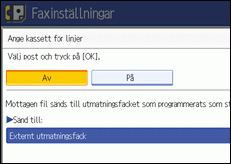
Om du väljer [Av] levereras mottaget fax till ett standardfack.
Välj linjetyp.
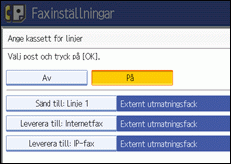
Välj ett fack att leverera mottaget papper till och tryck sedan på [OK].
Om du vill ange en annan linjetyp, upprepa från steg 5.
Tryck på [Användarverktyg/Räknare].
Resultatrapport för mappsändning
Du kan ställa in om en resultatrapport för mappsändning ska sändas till den angivna e-postadressen när mappar är programmerade som vidarekopplingsmottagare till vilka dokument sänds från alla avsändare eller från specialavsändare.
Du måste först registrera mottagaren för resultatrapporten för mappsändning i mottagarlistan. Se"Registrering av en faxmottagare".
Ange en gruppmottagare för att sända dokument till flera mottagare. Maximalt kan 500 mottagare anges i en grupp. Se "Registrera namn i en grupp".
Även om resultatrapporten för mappsändning inte sänds korrekt skrivs rapporten inte ut på denna maskin.
Standardinställningen är Ej e-post.
Tryck på [Faxinställningar].
Tryck på [Mott.inst.].
Tryck på [
 Nästa].
Nästa].Tryck på [Resultatrapport för mappsändning].
För att sända resultatrapport för mappsändning, tryck på [E-post].
För att inte sända resultatrapport för mappsändning, tryck på [Ej e-post] och tryck därefter på [OK].
Tryck på mottagartangenten för e-postadressen för meddelandet och tryck sedan på [OK].
Kontrollera den valda mottagaren och tryck sedan på [OK].
Tryck på [Avsluta].
Tryck på [Användarverktyg/Räknare].
Minneslåsmottagning
När du använder minneslås lagras mottagna dokument i minnet och skrivs inte ut automatiskt. När ett dokument har tagits emot med minneslås blinkar indikatorn för konfidentiell fil. För att skriva ut dokumentet måste du ange ID-koden för minneslås. En användare utan ID kan inte skriva ut dokumentet
Detta förhindrar att icke auktoriserade användare får tillgång till dokumenten. För att använda minneslås, programmera minneslås-ID och koppla sedan på minneslås. För att lagra inkommande dokument från speciella avsändare endast i Minneslås programmeras varje avsändare med "Speciella avsändare att behandla annorlunda".
Denna funktion är inte tillgänglig med Internetfax.
Standardinställningen är Av.
Tryck på [Faxinställningar].
Tryck på [Mott.inst.].
Tryck på [
 Nästa].
Nästa].Tryck på [Minneslåsmottagning].
Välj [På] eller [Av], och tryck sedan på [OK].
Tryck på [Avsluta].
Tryck på [Användarverktyg/Räknare].

